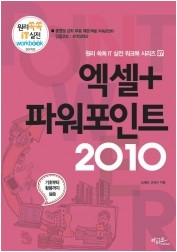
엑셀+파워포인트 2010 (원리쏙쏙 IT 실전 워크북 07)
- 저자
- 김세민, 유강수
- 정가
- 18,000원
- 페이지
- 376쪽
- 발행일
- 2015년 3월 20일
- 책소개
- 저자소개
- 미리보기
- 목차
이 책은 알뜰하게 한권의 책으로 엑셀과 파워포인트 2010 버전을 모두 배울 수 있도록 기획한 것으로 엑셀과 파워포인트 동영상 강좌까지 모두 볼 수 있어 비용 대비 경제적으로 학습을 할 수 있습니다.
본문이 따라하기 형태로 구성되어 있어 그대로 진행하다 보면 누구나 쉽게 익힐 수 있으며, 각 단원 별로 실습 문제를 제공해 실력을 향상시킬 수 있도록 하였습니다.
특징
IT 워크북 시리즈는 공부하시는 분들이 좀 더 손쉽게 배울 수 있도록 체계적인 기획 하에 다음과 같은 특징을 가지고 만들었습니다.
1. 따라하기 형태의 내용 구성
각 기능들을 쉬운 단계부터 시작하여 실습 형태로 따라하면서 자연스럽게 익혀 실무에 활용할 수 있도록 하였습니다.
2. 풍부하고도 다양한 예제 제공
실무에서 실제로 사용하는 예제 위주 편성으로 인해 학습을 하는데 친밀감이 들도록 하여 학습 효율을 강화시켰습니다.
3. 베테랑 강사들의 노하우 제공
일선에서 다년간 경험을 쌓으면서 수첩 등에 꼼꼼히 적어놓았던 보물같은 내용들을 [Tip], [Upgrade] 등의 코너를 만들어 배치시켰습니다.
4. 한 달 단위 교육 일정에 맞춘 체계적 진행
4주에 맞추어 학습을 진행할 수 있도록 하였습니다.
5. 스스로 풀어보는 다양한 실전 예제 수록
각 단원이 끝날 때마다 배운 내용을 실습하면서 완벽히 익힐 수 있도록 난이도별로 다양한 실습 문제를 제시하여 복습할 수 있도록 하였습니다.
엑셀 2010
Section 01 엑셀 2010 기초
따라하기 01│ 엑셀 2010의 시작과 종료하기
따라하기 02│ 엑셀 2010의 화면 구성
따라하기 03│ 빠른 실행 도구 모음에 추가하기
따라하기 04│ 리본 메뉴로 명령 실행하기
Section 02 기본적인 데이터 입력 및 변환하기
따라하기 01│ 문자, 숫자 데이터 입력하기
따라하기 02│ 수식을 이용하여 합계 계산하기
따라하기 03│ 기호 문자 입력 및 한자 변환하기
따라하기 04│ 통합문서 저장하고 열기
따라하기 05│ 특정 셀에 메모 넣기
Section 03 워크시트 내용 편집하기
따라하기 01│ 셀 삽입과 삭제하기
따라하기 02│ 행과 열의 크기 조절하기
따라하기 03│ 찾기와 바꾸기
Section 04 셀 이동과 복사하기
따라하기 01│ 이동하기
따라하기 02│ 복사하기
따라하기 03│ 선택하여 붙여넣기
Section 05 셀 서식으로 문서 이쁘게 꾸미기
따라하기 01│ 글꼴 서식과 맞춤 서식
따라하기 02│ 테두리와 채우기
따라하기 03│ 쉼표(,)와 % 등의 표시 형식 설정하기
Section 06 조건부 서식 사용하기
따라하기 01│ 셀 강조 규칙 이용하기
따라하기 02│ 상위/하위 규칙 적용하기
따라하기 03│ 데이터 막대/색조/아이콘 집합
Section 07 효율적인 워크시트 관리법
따라하기 01│ 시트 이름 바꾸기
따라하기 02│ 시트 이동과 복사하기
따라하기 03│ 시트 삽입과 삭제하기
따라하기 04│ 시트 보호하기
Section 08 워크시트 인쇄하기
따라하기 01│ 인쇄 모양 미리 보기
따라하기 02│ 인쇄 페이지 설정하기
따라하기 03│ 머리글/바닥글 작성하기
Section 09 상대 주소와 절대 주소의 차이
따라하기 01│ 상대 주소와 절대 주소
따라하기 02│ 자동 합계로 함수 입력하기
따라하기 03│ 키보드로 직접 함수 입력하기
따라하기 04│ 알아보기 쉽게 이름 사용하기
Section 10 기초 함수 사용하기
따라하기 01│ 현재 날짜와 현재 시간 표시하기
따라하기 02│ 텍스트에서 일부 문자 추출하기
따라하기 03│ 숫자 반올림하기
따라하기 04│ 값의 크기에 따라 순위 구하기
따라하기 05│ 조건에 따라 다른 값 표시하기
Section 11 자주 이용하는 실무 함수
따라하기 01│ 조건에 따라 개수와 합계 구하기
따라하기 02│ 조건에 따라 평균 구하기
따라하기 03│ 표에서 데이터 찾기
따라하기 04│ 수식의 오류 처리하기
Section 12 워크시트에 차트 만들어보기
따라하기 01│ 차트 만들기
따라하기 02│ 레이아웃 바꾸기
따라하기 03│ 차트 서식 지정하기
따라하기 04│ 보조 축 사용하기
Section 13 도형, 그림, 워드아트 등 그래픽 사용하기
따라하기 01│ 텍스트를 꾸미는 워드아트
따라하기 02│ 도형으로 그림 그리기
따라하기 03│ 그림 파일 삽입하기
따라하기 04│ 클립 아트 삽입하기
따라하기 05│ 새로운 기능, 스크린샷
Section 14 데이터 유효성 검사
따라하기 01│ 데이터 유효성 검사 설정
따라하기 02│ 중복된 항목 제거하기
따라하기 03│ 텍스트 나누기
Section 15 정렬 및 부분합 이용하기
따라하기 01│ 오름차순 정렬 및 내림차순 정렬
따라하기 02│ 2개 이상의 기준으로 정렬하기
따라하기 03│ 부분합 삽입하기
따라하기 04│ 중첩 부분합 삽입하기
Section 16 자동 필터와 고급 필터
따라하기 01│ 자동 필터로 데이터 검색하기
따라하기 02│ 고급 필터로 데이터 검색하기
Section 17 피벗 테이블 사용하기
따라하기 01│ 피벗 테이블 만들기
따라하기 02│ 피벗 테이블에서 데이터 분석하기
따라하기 03│ 피벗 차트 만들기
Section 18 피벗 테이블 응용하기
따라하기 01│ 필드의 그룹 설정하기
따라하기 02│ 슬라이서 사용하기
Section 19 시나리오와 목표값 찾기
따라하기 01│ 시나리오 관리자
따라하기 02│ 목표값 찾기
따라하기 03│ 데이터 표 사용하기
Section 20 매크로 사용하기
따라하기 01│ 매크로 사용 통합문서 열기
따라하기 02│ 매크로 기록하기
따라하기 03│ 매크로 실행하기
파워포인트 2010
Section 01 파워포인트 2013 살펴보기
따라하기 01│ 파워포인트 2013의 시작과 종료하기
따라하기 02│ 파워포인트 2013 화면 구성 살펴보기
따라하기 03│ 빠른 실행 도구 모음 활용하기
Section 02 기본슬라이드 작성과 저장하기
따라하기 01│ 슬라이드 작성과 저장하기
따라하기 02│ 슬라이드 확대/축소하기
따라하기 03│ 슬라이드 표시 보기
Section 03 텍스트 슬라이드 작성하기
따라하기 01│ 텍스트에 글꼴 서식 지정하기
따라하기 02│ 한자와 특수 문자 삽입하기
따라하기 03│ 메모 삽입하기
Section 04 텍스트 슬라이드 응용하기
따라하기 01│ 디자인 테마 적용하기
따라하기 02│ 글머리 기호 삽입하기
Section 05 가로/세로 텍스트 상자 활용하기
따라하기 01│ 가로/세로 텍스트 상자 삽입하기
따라하기 02│ 텍스트 상자 편집하기
Section 06 도형 슬라이드 작성하기
따라하기 01│ 다양한 도형 삽입하기
따라하기 02│ 도형 서식 꾸미기
따라하기 03│ 도형 개체 다양하게 활용하기
Section 07 도형 슬라이드 응용하기
따라하기 01│ 점 편집 기능 사용하기
따라하기 02│ 도형 정렬과 대칭하기(1)
따라하기 03│ 도형 정렬과 대칭하기(2)
Section 08 WordArt 삽입과 편집하기
따라하기 01│ 도형 편집 응용하기
따라하기 02│ WordArt 삽입하기
따라하기 03│ WordArt 편집하기
Section 09 온라인 그림 삽입과 편집하기
따라하기 01│ 온라인 그림 삽입하기
따라하기 02│ 온라인 그림 편집하기
Section 10 일반 그림 삽입과 편집하기
따라하기 01│ 일반 그림 삽입하기
따라하기 02│ 그림 편집 응용하기
Section 11 SmartArt 그래픽 삽입과 편집하기
따라하기 01│ SmartArt 그래픽 삽입하기
따라하기 02│ SmartArt 그래픽 편집하기
Section 12 조직도형 삽입과 편집하기
따라하기 01│ 조직도형 삽입하기
따라하기 02│ 조직도형 편집하기
Section 13 표 삽입과 편집하기
따라하기 01│ 표 삽입하기
따라하기 02│ 표 편집하기
따라하기 03│ 표 디자인하기
Section 14 차트 삽입과 편집하기
따라하기 01│ 차트 삽입하기
따라하기 02│ 차트 편집하기
따라하기 03│ 차트 디자인하기
Section 15 사진 앨범에 오디오 삽입하기
따라하기 01│ 사진 앨범 삽입하기
따라하기 02│ 오디오 파일 삽입하기
Section 16 비디오 삽입과 재생하기
따라하기 01│ 비디오 파일 삽입하기
따라하기 02│ 온라인 비디오 삽입하기
Section 17 화면 전환 효과와 소리 삽입하기
따라하기 01│ 화면 전환 효과 지정하기
따라하기 02│ 온라인 그림에 소리 삽입하기
Section 18 애니메이션 효과 활용하기
따라하기 01│ SmartArt와 도형 응용하기
따라하기 02│ 애니메이션 효과 적용하기
따라하기 03│ 고급 애니메이션 효과 적용하기
Section 19 슬라이드 쇼 실행하기
따라하기 01│ 실전 프레젠테이션 작성하기
따라하기 02│ 하이퍼링크 설정하기
따라하기 03│ 실행 단추 설정하기
따라하기 04│ 슬라이드 쇼와 예행 연습하기
Section 20 슬라이드 마스터와 인쇄하기
따라하기 01│ SmartArt와 차트 슬라이드 작성하기
따라하기 02│ 슬라이드 마스터 설정하기
따라하기 03│ 슬라이드 인쇄 설정하기






